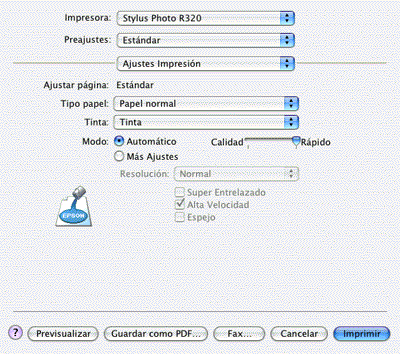|

Manual de referencia
|
|
Cómo imprimir
Impresión de fotografías
 Manipulación de hojas sueltas de papel
Manipulación de hojas sueltas de papel
 Ajustes del driver en Windows
Ajustes del driver en Windows
 Ajustes del driver en Mac OS 9
Ajustes del driver en Mac OS 9
 Ajustes del driver en Mac OS X
Ajustes del driver en Mac OS X
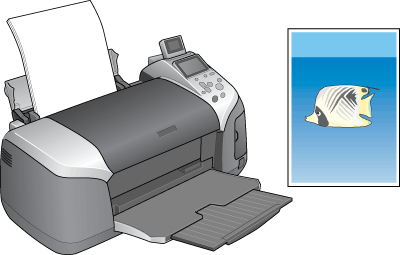
Manipulación de hojas sueltas de papel
En la sección siguiente encontrará más detalles sobre cómo cargar hojas sueltas de papel.
Cuando utilice soportes especiales, consulte la siguiente sección.

[Arriba]
Ajustes del driver en Windows
 |
Abra el archivo que desee imprimir.
|
 |
Abra el driver de impresora.
|
 |
Haga clic en la ficha Principal y luego en el ajuste Calidad de impresión. En la siguiente sección, encontrará más detalles sobre los ajustes de Calidad de impresión.
 Consulte Calidad de impresión Consulte Calidad de impresión
|
 |
Seleccione Alimentador de hojas como el parámetro Fuente (de papel).
|
 |
Configure el ajuste de tipo de papel deseado.
|
 |
Configure el ajuste de Tamaño de acuerdo al tamaño de papel que va a utilizar. También puede definir un tamaño de papel personalizado. Para más detalles, consulte la siguiente sección.
|
 |
Para cambiar la orientación de la impresión, seleccione Vertical u Horizontal.
|
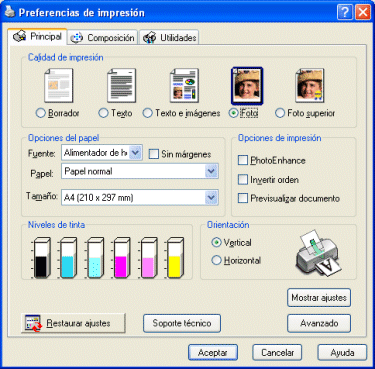
 |
Haga clic en Aceptar para cerrar el cuadro de diálogo de configuración del driver.
|
 |
Imprima sus datos.
|

[Arriba]
Ajustes del driver en Mac OS 9
 |
Abra el archivo que desee imprimir.
|
 |
Abra el cuadro de diálogo Ajustar página.
|
 |
Configure el ajuste de Tamaño Papel de acuerdo al tamaño de papel que va a utilizar. También puede definir un tamaño de papel personalizado. Para más detalles, consulte la siguiente sección.
|
 |
Seleccione Alimentador Automático de Hojas como ajuste de Origen de papel.
|
 |
Para cambiar la orientación de la impresión, seleccione Vertical u Horizontal.
|
 |
Haga clic en OK para guardar los ajustes y cerrar el cuadro de diálogo Ajustar página.
|

 |
Abra el cuadro de diálogo Imprimir.
|
 |
Configure el ajuste de Tipo papel de acuerdo al tipo de papel que va a utilizar.
|
 |
Haga clic en Imprimir para empezar la impresión.
|
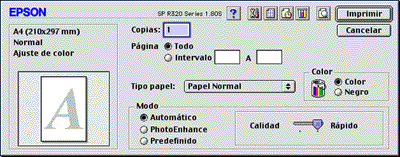

[Arriba]
Ajustes del driver en Mac OS X
 |
Abra el archivo que desee imprimir.
|
 |
Abra el cuadro de diálogo Ajustar página.
|
 |
Configure el ajuste de Formato para deseado.
|
 |
Configure los ajustes de Tamaño de papel y Orientación adecuados.
|
 |
Haga clic en OK para cerrar el cuadro de diálogo Ajustar página.
|
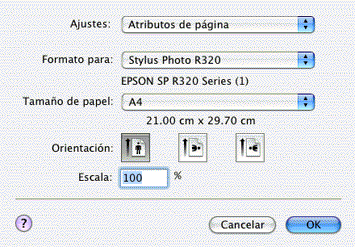
 |
Abra el cuadro de diálogo Imprimir.
|
 |
Configure el mismo ajuste en Formato para que el configurado en la opción Impresora del cuadro de diálogo Ajustar página del paso 3. Después, configure los ajustes de Copias y páginas.
|
 |  | Nota: |
 |  | | Los ajustes de Copias y páginas disponibles son una función estándar de Mac OS X. Consulte la documentación del sistema operativo para obtener más información.
|
|

 |
Seleccione Ajustes Impresión en el menú emergente.
|
 |
Haga clic en Imprimir para empezar la impresión.
|
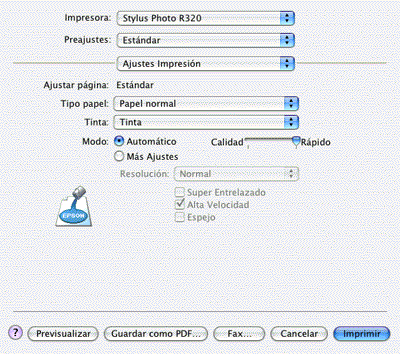

[Arriba]
| Version 1.00E, Copyright © 2001, SEIKO EPSON CORPORATION |
![]()
Manipulación de hojas sueltas de papel
Ajustes del driver en Windows
Ajustes del driver en Mac OS 9
Ajustes del driver en Mac OS X
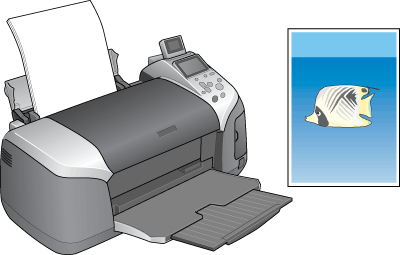






 Consulte Calidad de impresión
Consulte Calidad de impresión






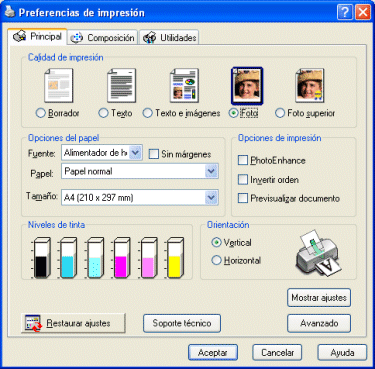
















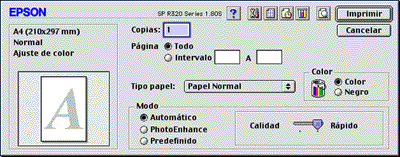






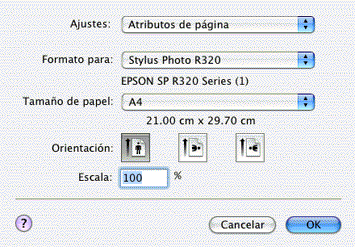






 Consulte Ajustes de impresión
Consulte Ajustes de impresión